
首先,我們可以打開中瑯標簽打印軟件,根據實際標簽紙尺寸設置紙張尺寸及布局,然后我們可以根據樣標先制作個標簽。
1、繪制橢圓圖案 點擊左側橢圓圖標,在畫布上繪制圖形并填充綠色,線條顏色修改為綠色或者線條粗細修改為0即可:
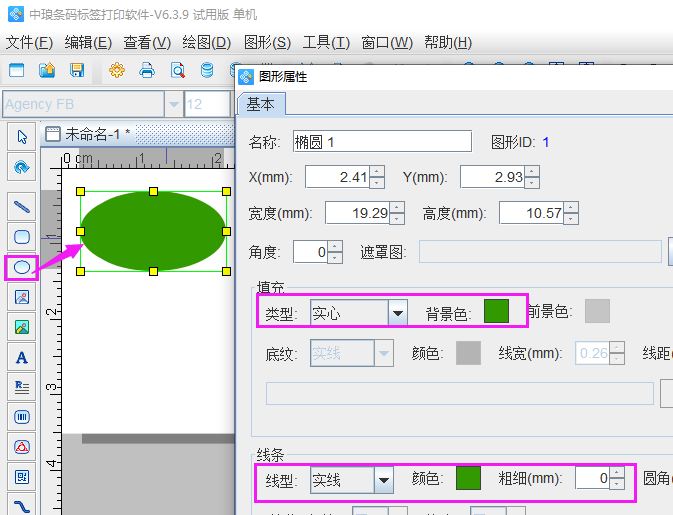
2、添加標簽內容 點擊左側工具欄中的“A”圖標,在畫布上繪制文本樣式,并雙擊繪制的普通文本,在打開的“圖形屬性-數據源”窗口中,點擊左側修改,將默認數據修改為需要添加的數據即可:
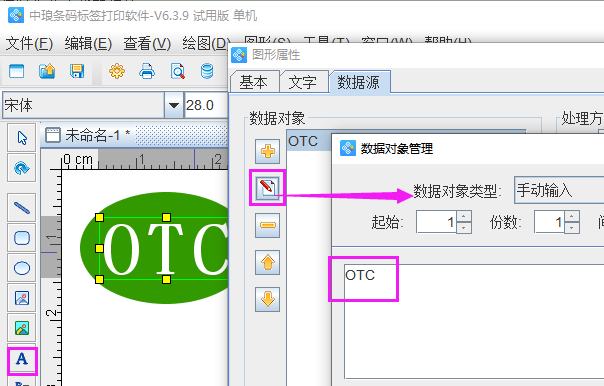
文字字體、字號及顏色可通過“文字”窗口中的字體工具進行調整:
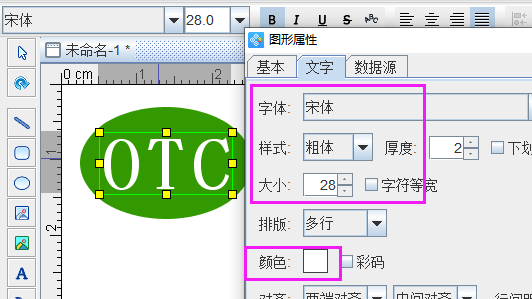
標簽紙上其他內容可使用與上述方法類似的步驟在數據源中使用手動輸入添加。底部綠色背景添加方式與橢圓形狀添加方法類似,點擊左側矩形框圖標,繪制矩形框,然后將線條顏色及填充顏色修改為需要的顏色即可:
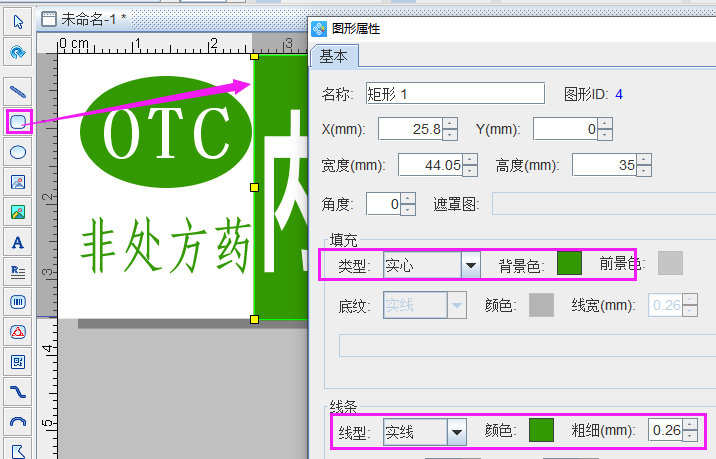
對于樣標中的第二個貨架標簽,內容比較簡單,文字內容添加方式與個標簽文字添加方式相同,標簽背景色可以通過“文檔設置-畫布”中的背景顏色修改,如需打印背景色,勾選“打印背景”就可以:
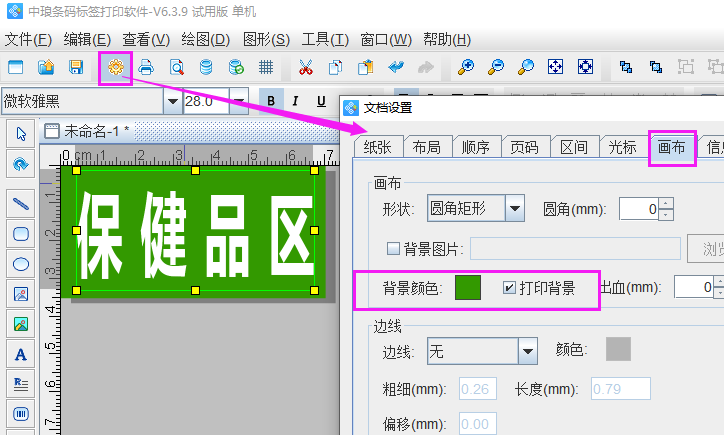
以上就是我們使用中瑯標簽打印軟件制作的藥品貨架標簽,制作好之后可以先看下預覽效果是否可以達到所要打印的需求:
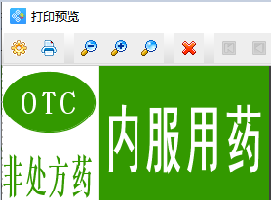
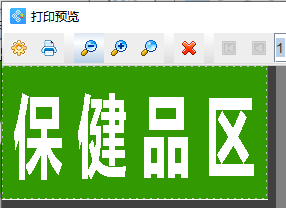
貨架標簽預覽核對無誤后,就可以點擊打印機圖標設置打印頁數連接打印機打印,使用專業的標簽打印軟件還可以制作更多種的條碼二維碼標簽以及彩色效果的防偽標簽等,有需要的用戶可以下載本文軟件試用。


